Acest tutorial rapid descrie pașii de bază pentru crearea și configurarea proiectelor C sau C ++ în NetBeans IDE.
- cerinţe
- Crearea de proiecte în C și C ++
- Lansarea proiectului
- Crearea unui proiect C / C ++ cu cod sursă existent
- Crearea de proiecte în C și C ++ folosind un fișier binar
- Pașii următori
cerinţe
Următoarele programe și resurse sunt necesare pentru a lucra cu acest curs de formare.
Software sau materiale
Setul de dezvoltatori Java (JDK)
Compilatoare C și C ++. gDB
Crearea de proiecte în C și C ++
Suportul C / C ++ în mediul NetBeans vă permite să creați proiecte de aplicații și biblioteci C și C + + cu fișiere de creare create automat, precum și proiecte C și C + + cu cod sursă existent.
Dezvoltatorul poate construi, executa și depana un proiect pe nodul local (pe sistemul din care rulează IDE-ul) sau pe un nod de la distanță care rulează sistemul de operare UNIX®. Pentru informații despre selectarea unui set de instrumente pentru proiect și despre definirea și utilizarea site-urilor la distanță, consultați Determinați mediul de dezvoltare a proiectului C / C ++.
IDE gestionează toate setările pentru construirea, rularea și depanarea aplicației de proiect Aplicație C / C ++, a Bibliotecii dinamice sau a Bibliotecii statice. Parametrii proiectului sunt specificați la crearea proiectului, precum și în caseta de dialog "Proprietăți proiect". IDE creează un fișier de configurare care stochează toate setările.
Crearea unui proiect de aplicație în C / C ++
Proiectul este creat cu dosare logice. Un director logic nu este un director. Este o modalitate de a organiza fișiere și nu reflectă locația fizică a fișierelor de pe disc. Fișierele adăugate la folderele logice devin automat parte a proiectului și sunt compilate atunci când proiectul este construit.
Fișierele adăugate în folderul "Fișiere importante" nu fac parte din proiect și nu sunt compilate la construirea proiectului. Aceste fișiere sunt informații de referință și pot fi utile dezvoltatorului atunci când există un proiect cu un fișier de realizare existent.
Schimbarea reprezentării logice și fizice a proiectului
Proiectul are o reprezentare logică și fizică. Dezvoltatorul poate comuta între reprezentarea logică și fizică a proiectului.
- Faceți clic pe fila "Fișiere". Această fereastră conține reprezentarea fizică a proiectului. Acesta arată locația fișierelor și a folderelor de pe disc.
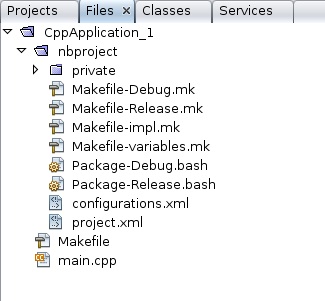
- Faceți clic pe fila Proiecte. Această fereastră conține o reprezentare logică a proiectului.
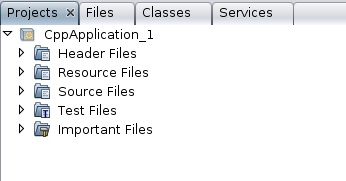
Majoritatea comenzilor care sunt executate în proiect sunt disponibile în fila Proiecte, nu în fila Fișiere.
Adăugați fișiere și foldere la proiect
Dezvoltatorul poate adăuga foldere logice la proiect.
- Faceți clic dreapta pe nodul de proiect Aplicație și selectați Folder logic nou. Un nou dosar logic va fi adăugat la proiect.
- Faceți clic dreapta pe dosarul logic adăugat și selectați Redenumire. Introduceți un nume pentru noul dosar.
Puteți adăuga fișiere și directoare într-un dosar existent. Dosarele logice pot fi imbricate.
Adăugarea de fișiere noi în proiect
De asemenea, puteți adăuga fișiere noi în proiect.
- Faceți clic dreapta pe folderul Fișiere sursă și selectați Nou> Fișier sursă în C ++.
- Accesați pagina "Nume și locație" a casetei de dialog "Fișier nou" și introduceți fișierul nou în câmpul "Nume fișier".
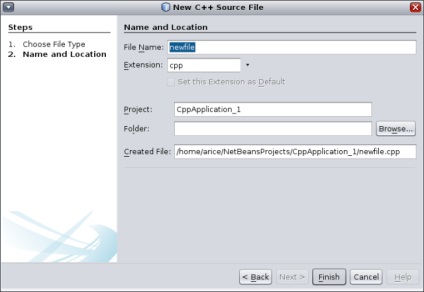
Fișierul newfile.cpp este creat pe discul din directorul specificat în expert și este, de asemenea, adăugat în directorul "Fișiere sursă". Puteți adăuga orice fișiere în acest folder, nu doar fișierele sursă.
Adăugarea de noi fișiere noi la proiect
- Faceți clic dreapta pe dosarul Header Files și selectați New> File Header în C ++.
- Accesați pagina "Nume și locație" din caseta de dialog "Fișier nou" și introduceți fișierul nou în câmpul "Nume fișier".
- Faceți clic pe butonul "Finalizare".
Fișierul newfile.h este creat pe discul din directorul specificat în expert și este, de asemenea, adăugat la folderul "Fișiere sursă".
Adăugați fișiere existente la proiect
Fișierele existente sunt adăugate la proiect în două moduri:
- Faceți clic dreapta pe folderul Fișiere sursă și selectați comanda Adăugare element existent. Pentru a conecta la un fișier existent pe disc, deschideți caseta de dialog Select Item (Selectare element) și adăugați fișierul în proiect.
- Faceți clic dreapta pe folderul Fișiere sursă și selectați Adăugați elemente existente din dosare. Utilizați caseta de dialog Adăugare fișiere pentru a adăuga directoare care conțin fișiere existente.
Nu utilizați comanda de meniu "Nou" pentru a adăuga elemente existente. Panoul "Nume și locație" afișează informații despre existența fișierului.
Setarea proprietăților proiectului
După crearea proiectului, acesta are două configurații: "Debug" și "Issue". Configurarea este un set de parametri utilizați pentru proiect. Când selectați o setare, mai mulți parametri sunt comutați simultan. Când selectați opțiunea Debug, creați o versiune de aplicație care conține informații despre depanare. Când selectați opțiunea "Eliberare", este creată o versiune optimizată.
Caseta de dialog Proprietăți proiect conține informații despre construirea și configurarea proiectului. Deschideți caseta de dialog Proprietăți proiect
- Faceți clic dreapta pe nodul proiectului CppApplication_1 și selectați Proprietăți.
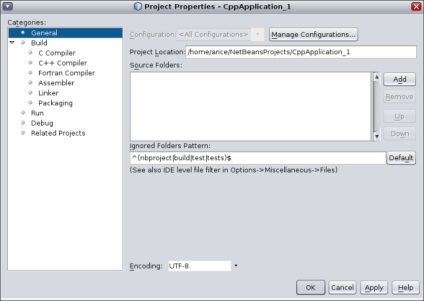
Gestionați setările
Proprietățile modificate în fereastra Proprietăți proiect sunt stocate în fișierul de configurare pentru configurația curentă. Programatorul poate schimba setările implicite sau poate crea altele noi. Pentru a crea o nouă configurație, urmați acești pași:
- Faceți clic pe butonul "Gestionați setările" din caseta de dialog "Proprietăți proiect".
- În caseta de dialog "Setări", selectați setarea care se potrivește cel mai bine setării dorite. În acest caz, selectați setarea "Eliberare" și faceți clic pe butonul "Duplicat". Apoi faceți clic pe butonul "Redenumiți".
- În caseta de dialog Redenumire, redenumiți setarea la PerformanceRelease. Faceți clic pe OK.
- Faceți clic pe "OK" din caseta de dialog "Setări".
- În panoul din stânga, selectați nodul "Compilator C".
- În caseta de dialog "Proprietăți proiect", rețineți că setarea "PerformanceRelease" este selectată în lista derulantă "Setări".
- În fereastra de proprietăți din panoul din dreapta, schimbați valoarea modului de dezvoltare de la valoarea de eliberare la valoarea PerformanceRelease. Faceți clic pe OK.
A fost creată o nouă configurație, care servește la compilarea aplicației cu un alt set de parametri.
Setarea proprietăților pentru fișierele sursă
Când setați proprietățile proiectului la C sau C ++, acestea se aplică tuturor fișierelor de proiect. De asemenea, puteți seta câteva proprietăți pentru fișiere individuale.
Asamblarea și reasamblarea proiectului
Pentru a construi proiectul, urmați acești pași:- Faceți clic dreapta pe nodul proiectului și selectați "Construiți", după care proiectul va fi asamblat. Rezultatul ansamblului este afișat în fereastra "Ieșire"
- Înlocuiți setarea "Debug" cu setarea "PerformanceRelease" din lista derulantă a setărilor de pe bara principală de instrumente. Proiectul va fi asamblat utilizând setarea PerformanceRelease.
- Faceți clic dreapta pe nodul proiectului și selectați "Construiți", după care proiectul va fi asamblat. Rezultatul ansamblului este afișat în fereastra "Ieșire"
Pentru a reconstrui proiectul:
- Faceți clic dreapta pe nodul de proiect și selectați "Curățare și asamblare" pentru a efectua o reasamblare completă a proiectului după ștergerea rezultatelor construirii anterioare.
- Faceți clic dreapta pe nodul proiectului și selectați "Construiți" pentru a efectua asamblarea incrementală. Rezultatele construirii anterioare sunt salvate dacă fișierele lor sursă nu sunt modificate.
Asamblarea, curățarea sau curățarea cu un ansamblu de proiect poate fi efectuată utilizând comenzi din meniul "Run" sau folosind butoanele de pe bara de instrumente. Fișierele obiect și fișierele executabile cu setări diferite sunt, de asemenea, stocate separat, ceea ce împiedică amestecarea fișierelor cu diferite setări.
Compilarea unui singur fișier
Pentru a compila un singur fișier sursă, urmați acești pași:
- Faceți clic dreapta pe fișierul principal.cpp și alegeți comanda "Compilați fișierul". Numai acest fișier va fi compilat.
Compilarea fișierelor individuale nu este acceptată pentru tipul de proiect "Proiect în C / C ++ cu fișiere sursă existente".
Lansarea proiectului
Pentru a demonstra procesul de lansare a proiectului, veți folosi exemplul proiectului Argumentele IDE. Programul Argumente afișează argumentele liniei de comandă. Înainte de a rula programul, trebuie să instalați câteva argumente în configurația curentă. Apoi programul va fi pornit.
Pentru a crea un proiect Argumente. setați mai multe argumente, apoi executați proiectul:
Crearea unui proiect C / C ++ cu cod sursă existent
Atunci când creați un proiect C / C ++ cu un cod sursă existent, IDE utilizează fișierul make make pentru a obține instrucțiuni pentru compilarea și rularea aplicației.
În acest exercițiu, descărcați și instalați fișierele sursă pentru biblioteca Loki open source în C ++. Loki cere ca biblioteca Pthreads să efectueze construcția. Este disponibil în mod implicit în Linux, Solaris și Mac OS X. Dacă utilizați Windows, trebuie să descărcați biblioteca Pthreads înainte de a începe proiectul folosind fișierele sursă Loki.
Crearea unui proiect cu un cod sursă existent
Despachetați biblioteca pthreads din directorul de utilizatori Windows.
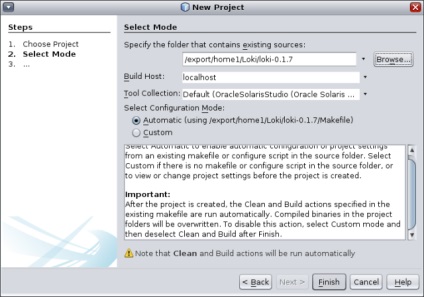
Proiectul este creat și deschis pe fila Proiecte, iar IDE lansează automat acțiunile "Curățire" și "Construire" specificate în fișierul Make. Proiectul este, de asemenea, configurat automat pentru funcții auxiliare de cod.
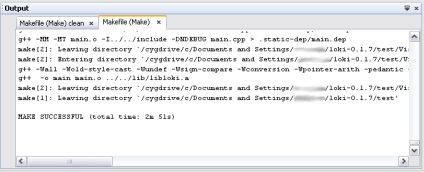
Crearea de proiecte în C și C ++ folosind un fișier binar
Acesta susține crearea unui proiect în limbi C / C ++ utilizând un fișier binar existent.
În pagina Selectați fișierul binar din Expertul nou proiect, faceți clic pe butonul Răsfoiți. În caseta de dialog "Selectați fișierul binar", navigați la fișierul binar cu care doriți să creați proiectul.
Directorul rădăcină pentru fișierele sursă utilizate pentru a crea fișierul binar este completat automat. În mod implicit, în proiect sunt incluse numai fișierele sursă care au fost utilizate pentru a crea fișierul binar. În mod implicit, dependențele sunt incluse în proiect. Bibliotecile partajate necesare pentru proiect. sunt specificate automat.
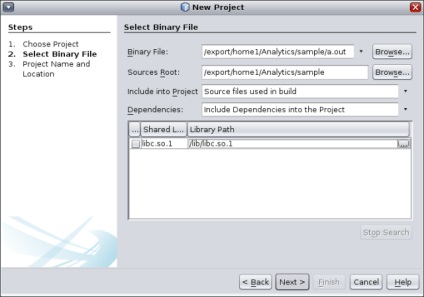
Asamblarea și reasamblarea proiectului
Construiți proiectul- Faceți clic dreapta pe nodul proiectului și alegeți Construiți.
- Faceți clic dreapta pe nodul proiectului și alegeți "Clean and Build".
Pentru mai multe informații despre dezvoltarea cu C / C ++ / Fortran în NetBeans IDE, consultați C / C ++ Tutorials.
Articole similare
-
Ghid de referință pentru lucrul cu specctra subsistemului în pcad 2018 -
-
Schimbul de proiecte de curs și de diplomă (scris la teza de teza, teza, cursuri
-
Schimbul de proiecte de curs și de diplomă (scris la teza de teză, teză, cursuri 2
Trimiteți-le prietenilor: